Windows に PostgreSQL サーバーはインストールせずに、psql コマンドだけをインストールする手順について解説します。
目次
PostgreSQL のパッケージをダウンロードする
まずは PostgreSQL のパッケージをダウンロードします。
以下の日本 PostgreSQL ユーザ会に移動します。
日本PostgreSQLユーザ会
上のメニューより「ダウンロード」をクリックします。
下図のように Windows のリンクをクリックします。
「Download the installer」をクリックします。
任意のバージョンの PostgreSQL をクリックしてダウンロードします。
下図では例として「Windows x86-64」を選択しています。
ファイルをダウンロードしたらダブルクリックします。
Microsoft Visual C++ がインストールされていない場合は、下図のように自動的にインストールされます。
下図のようにセットアップウィザードが始まるので「Next」ボタンをクリックします。
インストールディレクトリを設定して「Next」ボタンをクリックします。
「Select Components」画面で「Command Line Tools」だけチェックを入れて「Next」ボタンをクリックします。
サマリーを確認して「Next」ボタンをクリックします。
インストールの準備画面で「Next」ボタンをクリックします。
インストールが完了したら「Finish」ボタンをクリックします。
コマンドプロンプトから Path を通す
PostgreSQL のコマンドラインをインストールしたら、コマンドプロンプトから psql コマンドを実行できるように PATH を通します。
コマンドプロンプトを起動します。
■PATHを確認する
|
C:\Users\test>echo %PATH% |
■PATHを設定する
|
C:\Users\test>set PATH=%PATH%;C:\Program Files\PostgreSQL\12\bin |
■PATHを確認する
|
C:\Users\test>echo %PATH% |
psql コマンドの確認
psql コマンドの動作確認をします。
|
C:\Users\test>psql –version
C:\Users\test> |
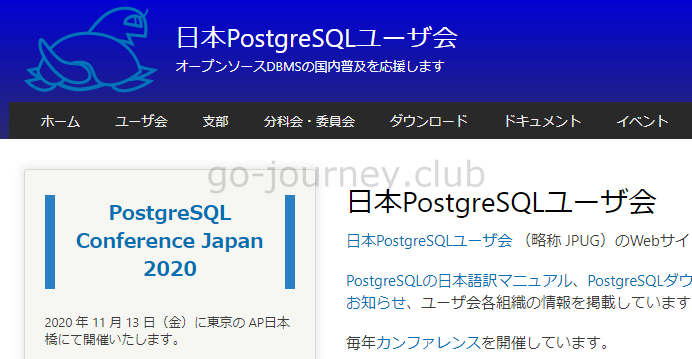
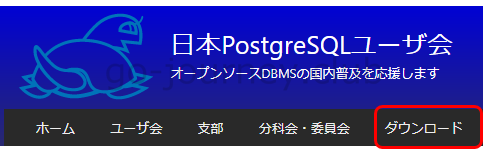
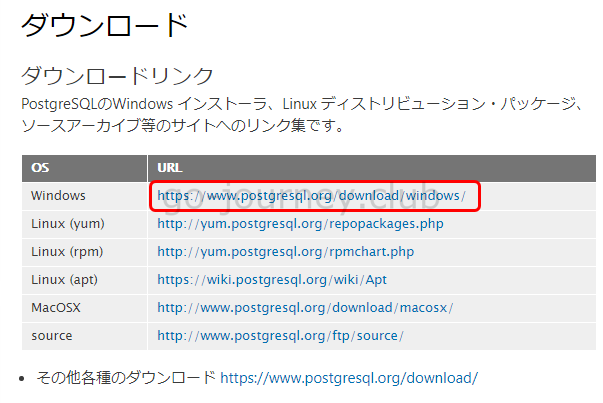
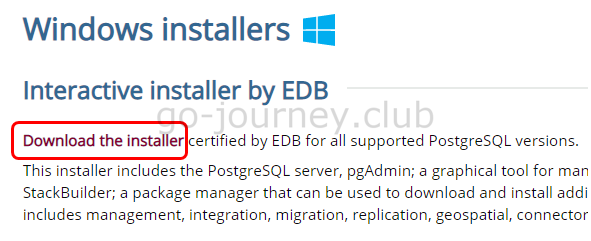
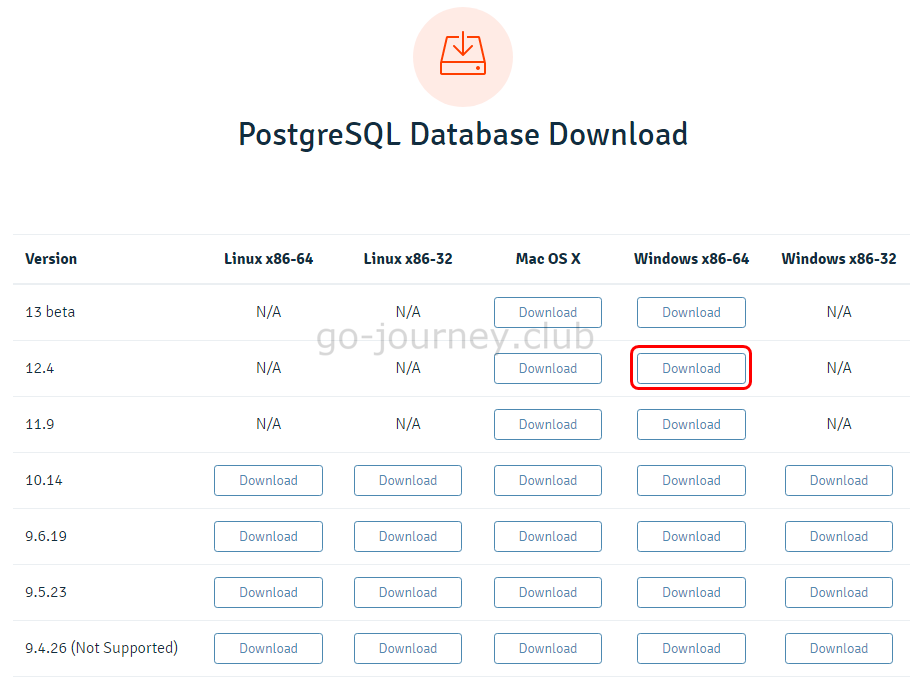
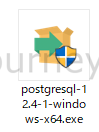
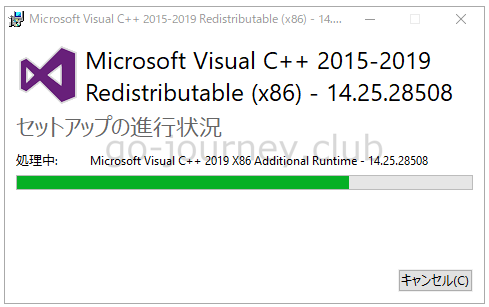
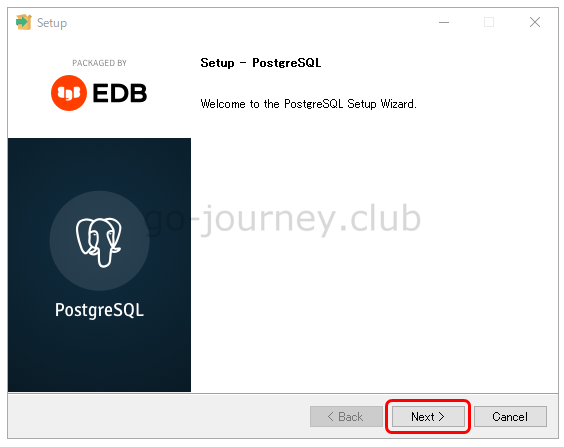
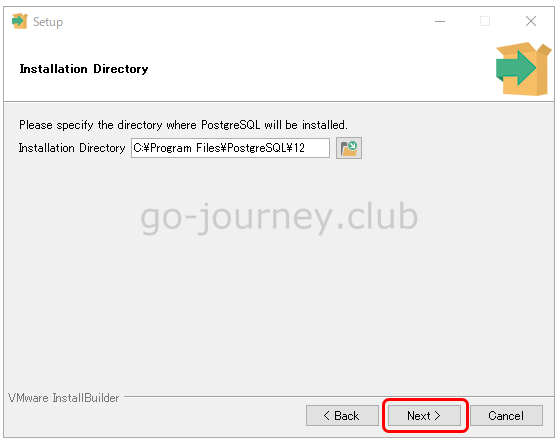
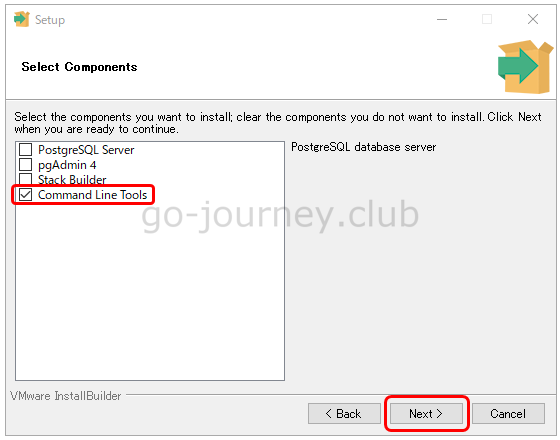
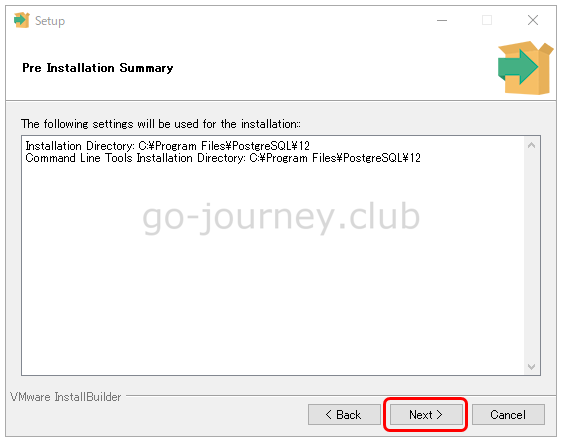
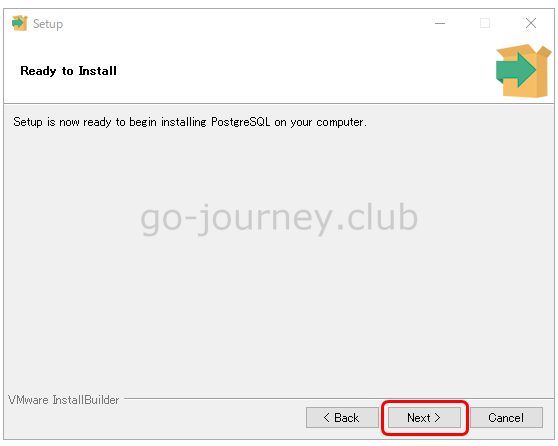
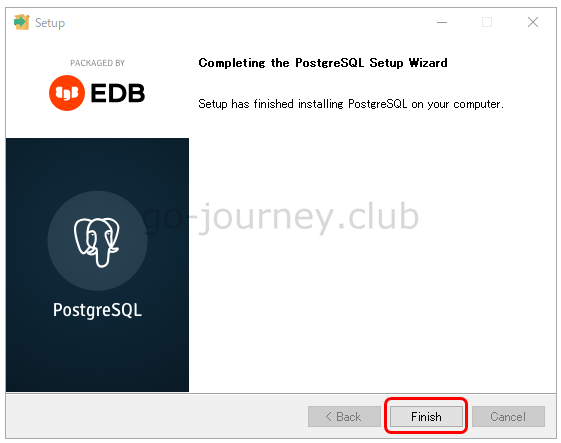

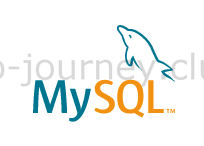

コメント